在AutoCAD2008使用过程中,表格创建后,如何对其进行编辑,如何在表格中插入和修改对象,如何修改表格的行数和列数,怎样修改单元格的大小,这些都是表格编辑的内容,AutoCAD2008如何对表格进行编辑具体如何操作,下面请跟随小编一起来看看吧。
一、插入对象。
1、输入文字或数据。 双击单元格,显示“文字格式”对话框,然后在单元格中直接输入文字或数据即可。
当关闭“文字格式”对话框后,如果还想在单元格中输入文字或数据,则再次双击 要输入文字或数据的单元格。
2、插入块。
单击 选中一个单元格,选定的单元格将显示夹点,此时将显示“表格”编辑对话框,如图所示。
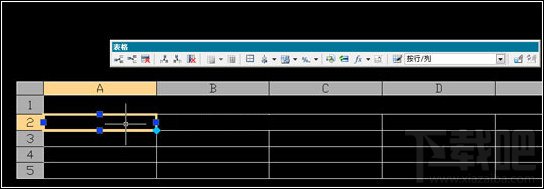
单击“插入块”图标,弹出“在表格单元中插入块”对话框。
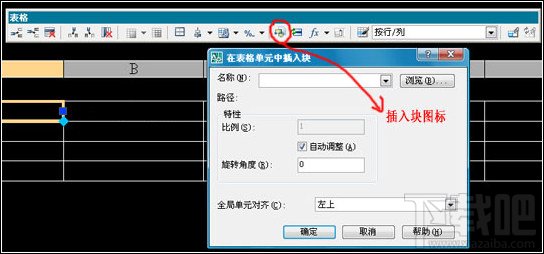
名称 :输入插入块的名称。也可以单击“浏览”按钮选择要插入的块。
比例 :指定插入块的缩放比例。默认自动调整比例(=1)。
旋转角度 :指定插入块的旋转角度。
全局单元对齐 :指定插入块在单元格中的对齐方式。
或者是鼠标右键单击选定的单元格,在弹出的右键菜单中选择【插入点】——“块”,也将弹出“在表格单元中插入块”对话框。
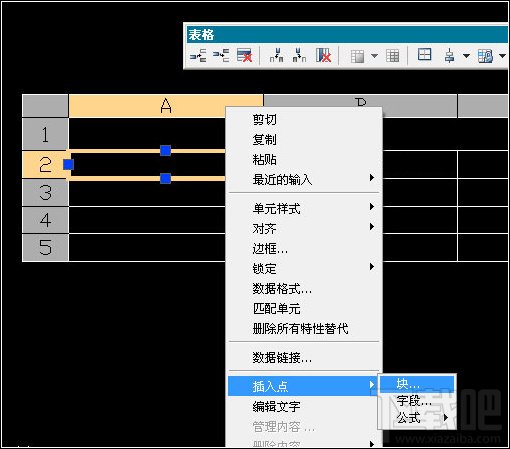
3、插入字段。
单击“表格”编辑对话框中的“插入块”图标,弹出“字段”对话框。
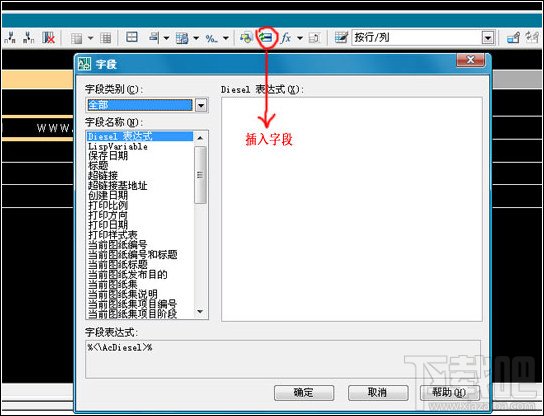
或者是鼠标右键单击选定的单元格,在弹出的右键菜单中选择【插入点】——“字段”,也将弹出“字段”对话框。。
4、插入公式。
单击“表格”编辑对话框中的“插入公式”图标,弹出公式列表,包括“求和”、“均值”、“计数”、“单元”和“方程式”五种类型。
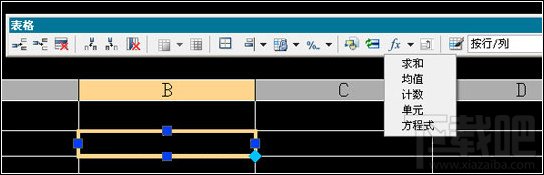
或者是鼠标右键单击选定的单元格,在弹出的右键菜单中选择【插入点】——“公式”。
二、修改表格中的对象。
如果要编辑单元格中的文字或数据,可以直接双击 该单元格,则弹出“文字格式”对话框。如果对象为块,则弹出“在表格单元中插入块”对话框。
如果需要编辑多个单元格,则先选择一个单元格,然后再按住Shift键选择其他单元格,然后单击鼠标右键,在弹出的右键快捷菜单中选择最后一个选项“特性”,将弹出“特性”面板,可以根据自己的需要进行相应的修改。

三、修改表格的行数和列数。
1、单击 选中一个单元格,此时将显示“表格”编辑对话框,单击对话框的“在上方插入行”图标,则将在选中单元格所在行的上方添加一个新行。

或者是鼠标右键单击选定的单元格,在弹出的右键快捷菜单中选择【行】——“在上方插入行”。
其他添加或删除行(列),只要单击相应操作图标即可。
2、此外,还可以合并单元格。先选择一个单元格,然后再按住Shift键选择其他单元格。然后单击“表格”编辑对话框中的“合并单元”图标,进行“全部”或“按行”或“按列”三种方式的合并。
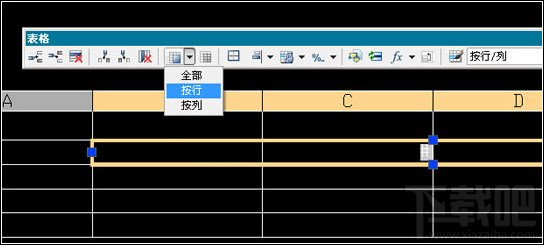
或者单击鼠标右键在弹出的右键快捷菜单中选择【合并】。
四、修改表格的大小。
选中一个单元格,四边将显示夹点,单击列方向的夹点,可以通过移动夹点调整单元格所在列的列宽。单击行方向的夹点,可以通过移动夹点调整单元格所在行的行高。
通过夹点只能模糊修改单元格的大小,不能精确修改,如果需要精确修改单元格大小,可以修改“特性”面板中的“单元高度”值和“单元宽度”值,进行精确修改。
此外还可以对表格进行“统一拉深表格宽度”、“统一拉深表格高度”、“统一拉深表格宽度和高度”、“打断表格”等调整。
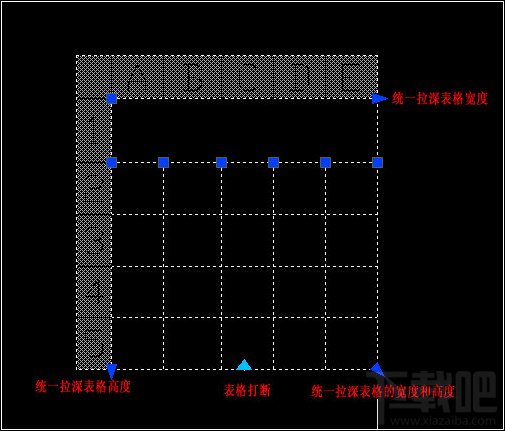
“打断表格”这个功能我还没有搞明白具体的打断规则和规律。


